O Guia Definitivo para Redimensionar Imagens Sem Perder Qualidade
14 de julho de 2025
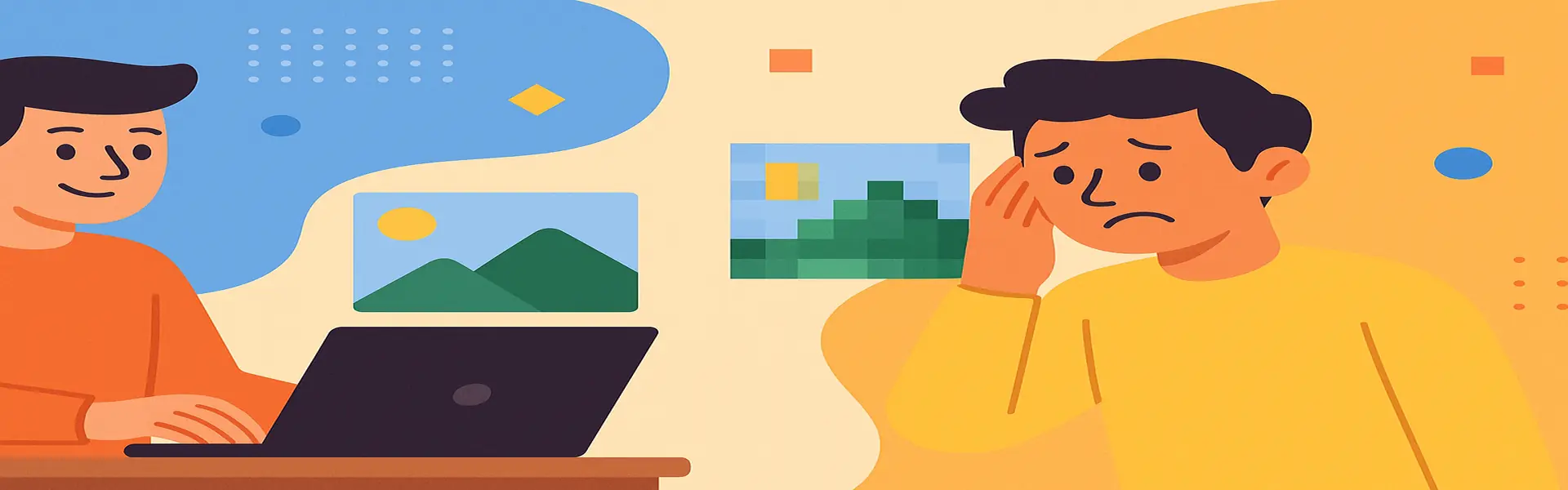
Em nosso mundo digital visualmente orientado, o tamanho de uma imagem é um fator crítico que impacta tudo, desde a velocidade de carregamento do seu site até a apresentação em mídias sociais e a qualidade do portfólio profissional. Todos já enfrentaram a experiência frustrante de redimensionar uma foto, apenas para vê-la se transformar de uma imagem nítida e vibrante em uma decepção borrada e pixelizada. Isso acontece com tanta frequência que muitas pessoas acreditam que a perda de qualidade é uma consequência inevitável do redimensionamento. Mas não precisa ser assim.
O segredo não é mágica; é metodologia. Compreender o processo técnico por trás do redimensionamento permite que você controle o resultado. Este guia definitivo fornecerá o conhecimento e as técnicas para redimensionar qualquer imagem para qualquer finalidade — web, impressão ou e-mail — enquanto preserva a máxima qualidade possível.
O Problema Central: Por Que Ocorre a Perda de Qualidade?
Antes que possamos evitar a perda de qualidade, devemos entender sua origem. Uma imagem digital não é uma entidade única; é um mosaico construído a partir de milhares ou milhões de pequenos quadrados chamados pixels. Cada pixel tem uma cor e posição específicas. Quando você redimensiona uma imagem, você está alterando fundamentalmente essa grade de pixels.
- Redução (Tornando uma Imagem Menor): Quando você reduz as dimensões de uma imagem, você está forçando o software a descartar pixels. Por exemplo, para tornar uma imagem metade de sua largura original, o software deve descartar metade das colunas de pixels. Um algoritmo inteligente não os exclui aleatoriamente; ele analisa pixels adjacentes e mescla suas informações de cor e brilho nos pixels restantes para manter a aparência geral da imagem.
- Ampliação (Tornando uma Imagem Maior): Isso é muito mais destrutivo. Quando você amplia uma imagem, o software deve criar novos pixels para preencher o espaço expandido. Como o software não possui informações originais para essas novas áreas, ele deve adivinhar como esses pixels devem ser com base em seus vizinhos. Esse processo de "inventar" pixels é chamado de **interpolação**, e é o principal culpado pelo efeito em blocos e borrado visto em fotos mal ampliadas.
A Regra de Ouro: Sempre Comece Grande
O princípio mais importante no redimensionamento de imagens é **sempre começar com a imagem de origem de maior resolução disponível.** É tecnicamente muito superior reduzir uma imagem grande do que ampliar uma pequena. Pense nisso como esculpir: é fácil lascar um grande bloco de mármore para criar uma estátua menor (redução), mas é impossível adicionar magicamente mais mármore a uma estátua pequena para torná-la maior (ampliação). Sempre capture, compre ou solicite imagens em seu maior tamanho possível.
Compreendendo a Interpolação: O Cérebro da Operação
Quando você redimensiona uma imagem, o software usa um algoritmo de interpolação para decidir como lidar com os pixels. Embora uma ferramenta como o Picu lide com isso automaticamente para obter resultados ótimos, entender os principais tipos pode ser útil:
- Vizinho Mais Próximo: Este é o método mais básico e rudimentar. Ao ampliar, ele simplesmente copia o pixel adjacente, levando a um resultado muito em blocos e pixelizado. Seu único uso real é para preservar as bordas nítidas e duras em pixel art ou algumas capturas de tela técnicas, onde o anti-aliasing é indesejável.
- Bilinear: Este método leva a média dos quatro pixels ao redor do novo pixel, criando um resultado mais suave do que o Vizinho Mais Próximo. É um bom meio-termo, mas ainda pode parecer um pouco suave.
- Bicúbico: Este é o padrão da indústria para a maioria das edições de fotos. Ele olha para os 16 pixels ao redor da área alvo, resultando em um resultado muito mais nítido e preciso do que o bilinear, especialmente ao reduzir. Variações como "Bicúbico Suave" são projetadas para reduzir o ruído ao ampliar, enquanto "Bicúbico Mais Nítido" pode adicionar um toque de nitidez ao reduzir.
Um Guia Passo a Passo para Redimensionamento Impecável
Vamos percorrer um fluxo de trabalho prático usando uma ferramenta como o redimensionador online do Picu.
- Defina Seu Objetivo: Primeiro, saiba exatamente o que você precisa. Você está redimensionando para um banner de site com 1920px de largura? Ou uma postagem do Instagram com 1080px de largura? Não adivinhe; obtenha as dimensões exatas.
- Carregue Sua Imagem de Alta Resolução: Comece com seu melhor arquivo de origem de qualidade.
- Restrinja as Proporções: Certifique-se de que a "proporção de aspecto de bloqueio" (frequentemente mostrada como um ícone de elo de corrente) esteja ativada. Isso evita que você estique ou achate a imagem acidentalmente. Ao inserir a largura desejada, a altura será ajustada automaticamente e vice-versa.
- Insira Sua Dimensão Alvo: Insira sua largura ou altura desejada em pixels. Deixe a outra dimensão ajustar-se automaticamente.
- Aplique um Toque de Nitidez: Após a redução, uma imagem pode perder um pouco da nitidez percebida. Um filtro de nitidez muito sutil pode neutralizar isso. A palavra-chave é *sutil*. O excesso de nitidez criará "halos" feios ao redor das bordas e fará com que a imagem pareça não natural.
- Salve no Formato Correto e Compacte: A etapa final é crucial para o uso na web.
- Para fotos, salve como **JPG**.
- Para imagens que precisam de um fundo transparente (como logotipos), salve como **PNG**.
- Após salvar, execute a imagem redimensionada por meio de uma ferramenta de compactação (como o compressor do Picu) para reduzir o tamanho do arquivo para um carregamento mais rápido, sem impactar significativamente a qualidade visual.
Erros Comuns a Evitar
- Redimensionar a Mesma Imagem Várias Vezes: Toda vez que você redimensiona e salva um JPG, um pouco de qualidade é perdida devido à compactação. Sempre execute seu redimensionamento em uma cópia do arquivo original de alta resolução.
- Ampliar uma Imagem Minúscula: Não espere transformar uma miniatura de 100x100 pixels em uma obra-prima em tela cheia. Não funcionará. Encontre uma imagem de origem maior.
- Confiar em HTML/CSS para Redimensionar: Um erro comum de desenvolvimento web é carregar uma imagem enorme de 4000px e depois definir sua largura em HTML ou CSS como `
 `. Embora isso pareça correto na página, o navegador do usuário ainda precisa baixar o arquivo original massivo, diminuindo significativamente seu site. Sempre redimensione a imagem para as dimensões corretas *antes* de carregar.
`. Embora isso pareça correto na página, o navegador do usuário ainda precisa baixar o arquivo original massivo, diminuindo significativamente seu site. Sempre redimensione a imagem para as dimensões corretas *antes* de carregar.
Conclusão: A Qualidade Está em Seu Controle
Redimensionar imagens sem perder qualidade não é um mito; é um processo de decisões informadas. Ao começar com uma fonte de alta qualidade, compreendendo as limitações técnicas, usando as ferramentas certas e seguindo um fluxo de trabalho estruturado, você pode produzir imagens perfeitamente dimensionadas para seu propósito e que parecem nítidas, limpas e profissionais. Os dias de aceitar resultados pixelizados acabaram.
Pronto para colocar esse conhecimento em prática? Experimente nosso redimensionador de imagens gratuito e fácil hoje!